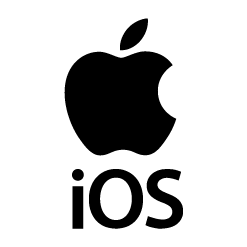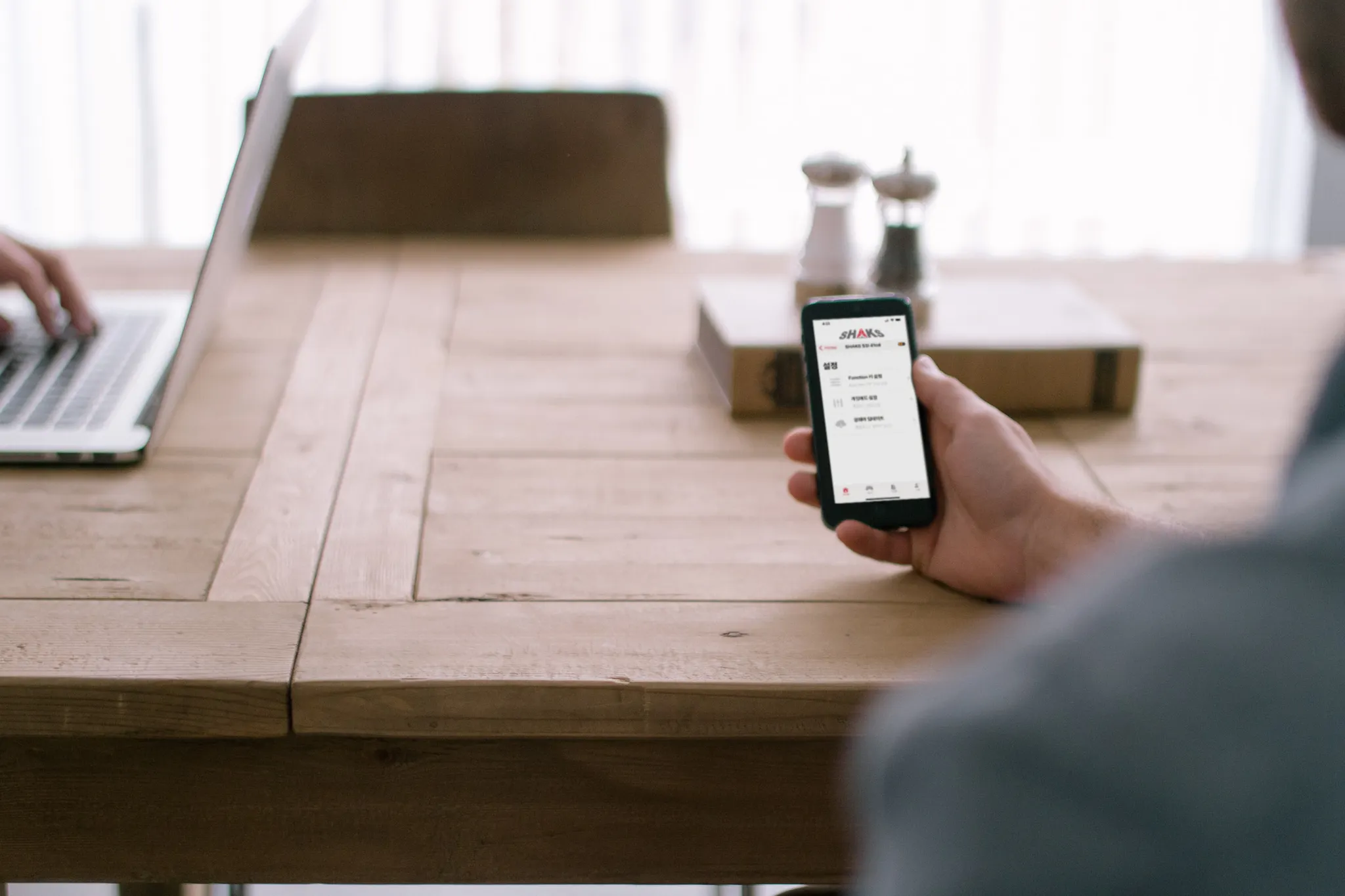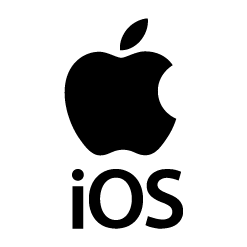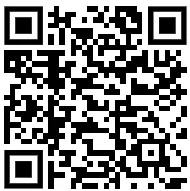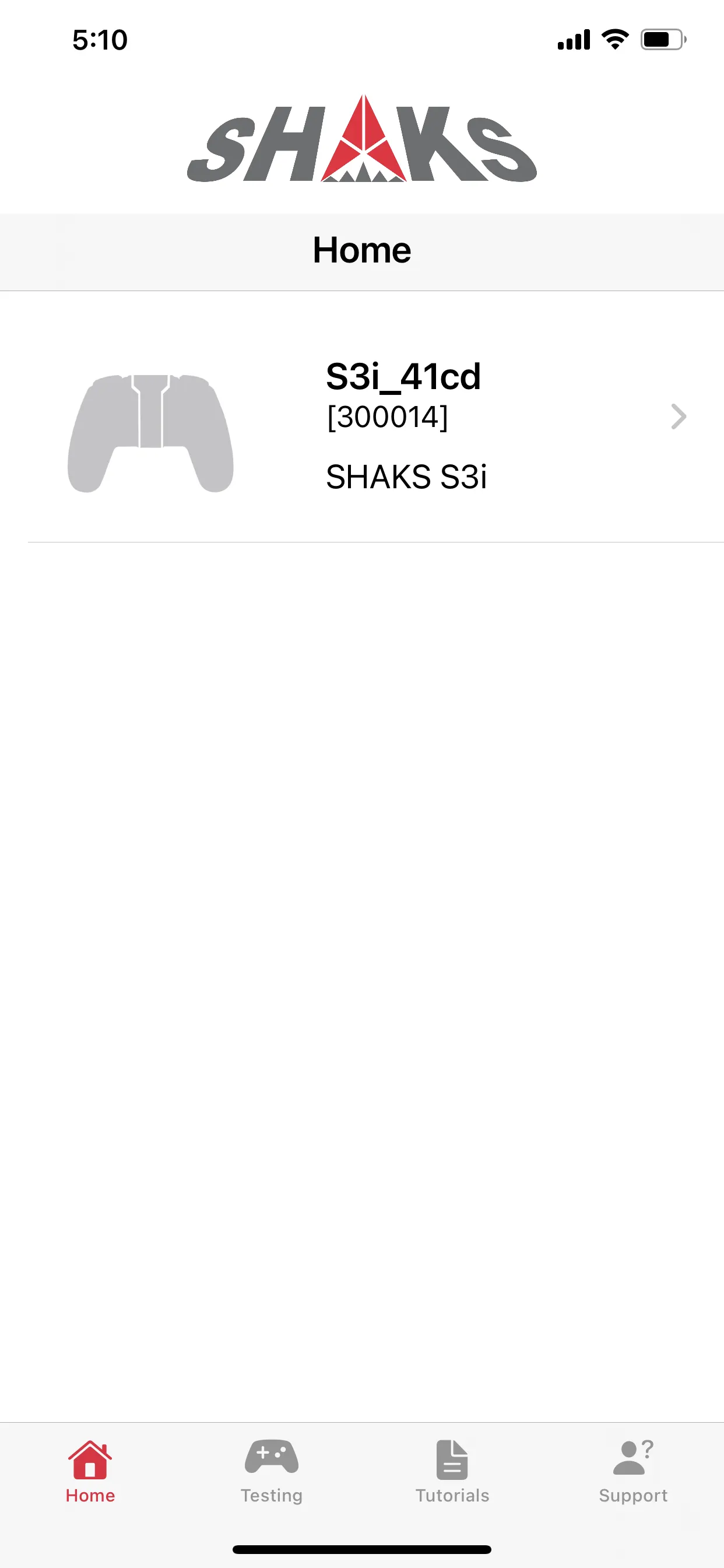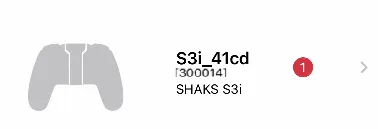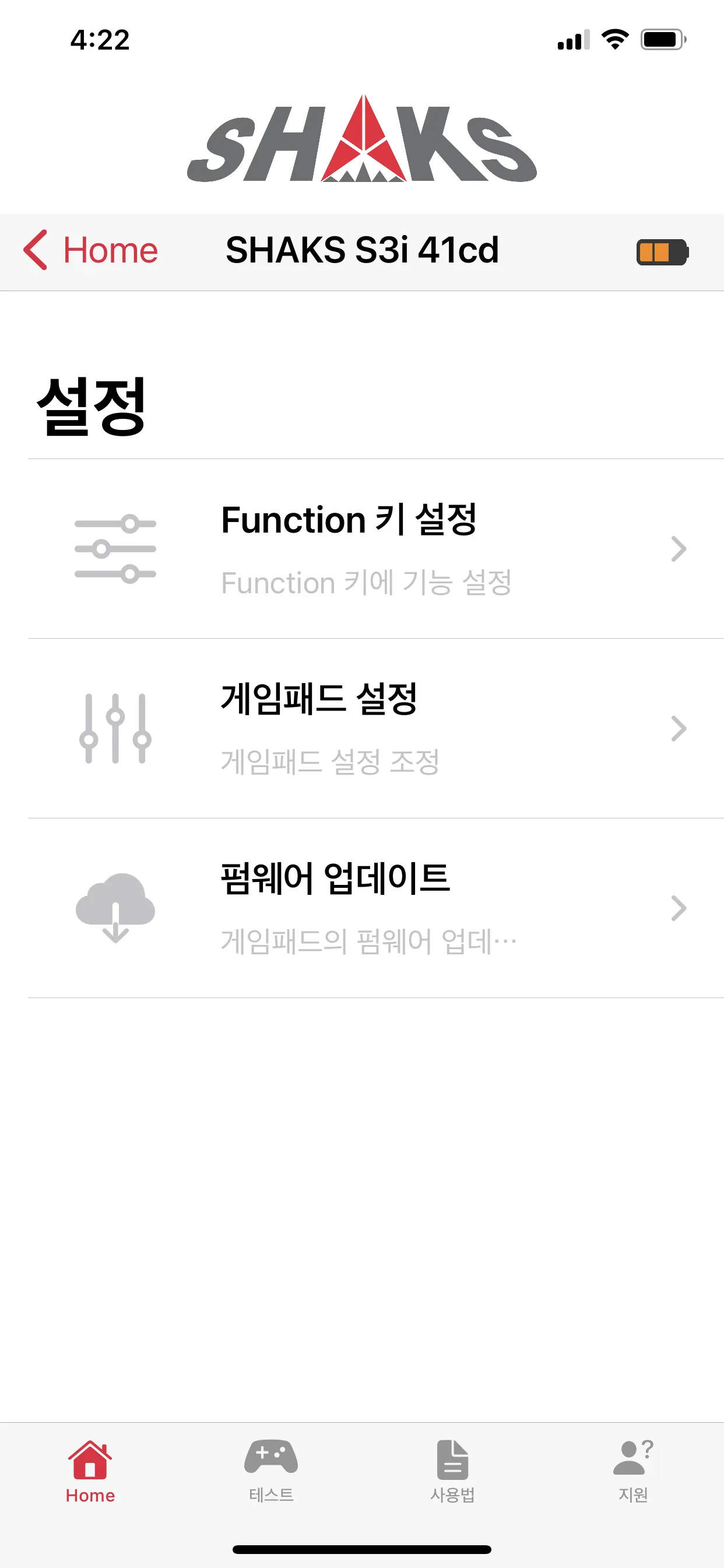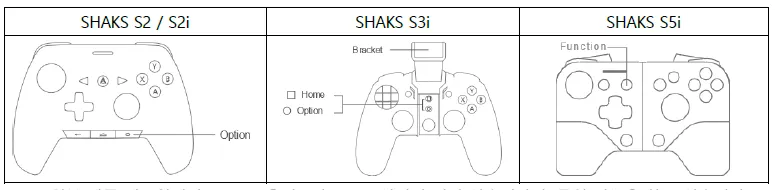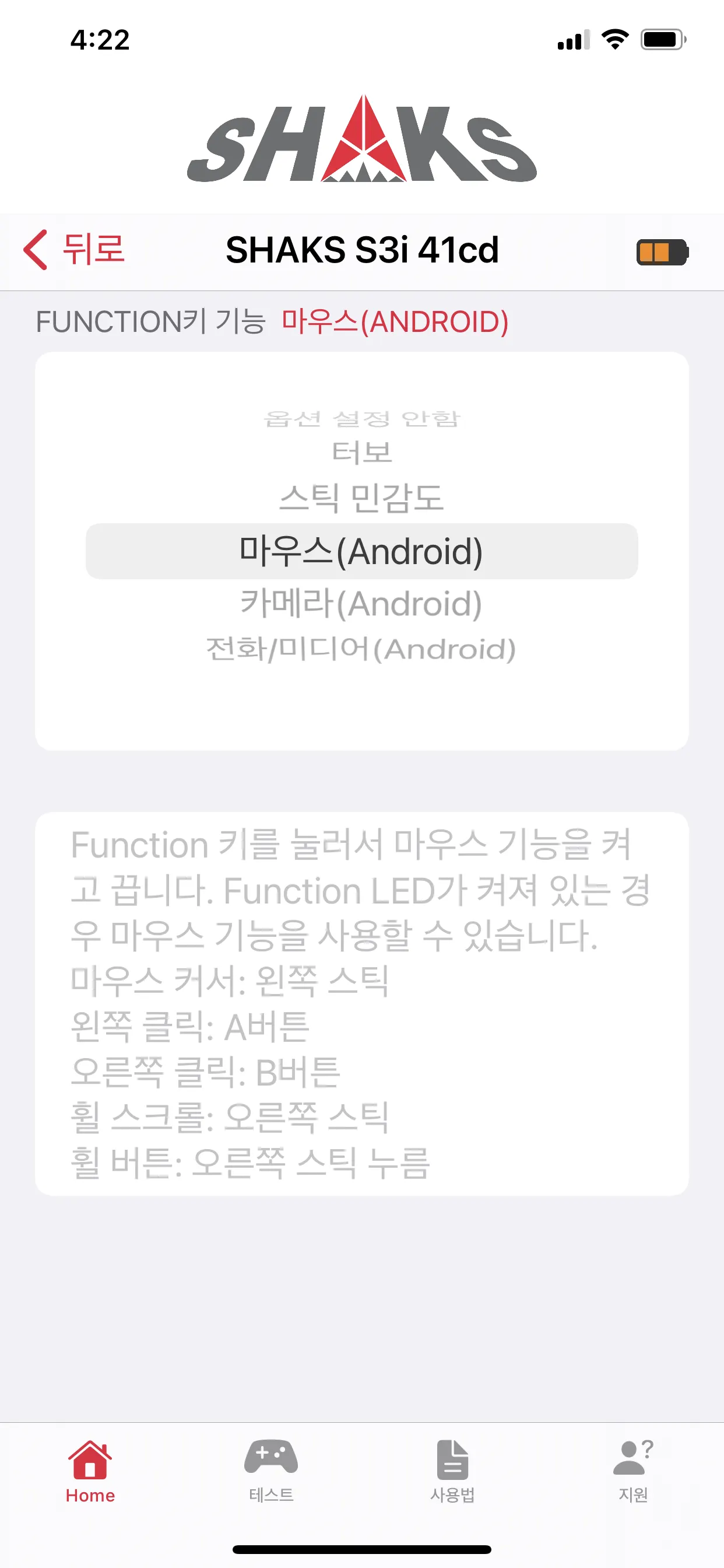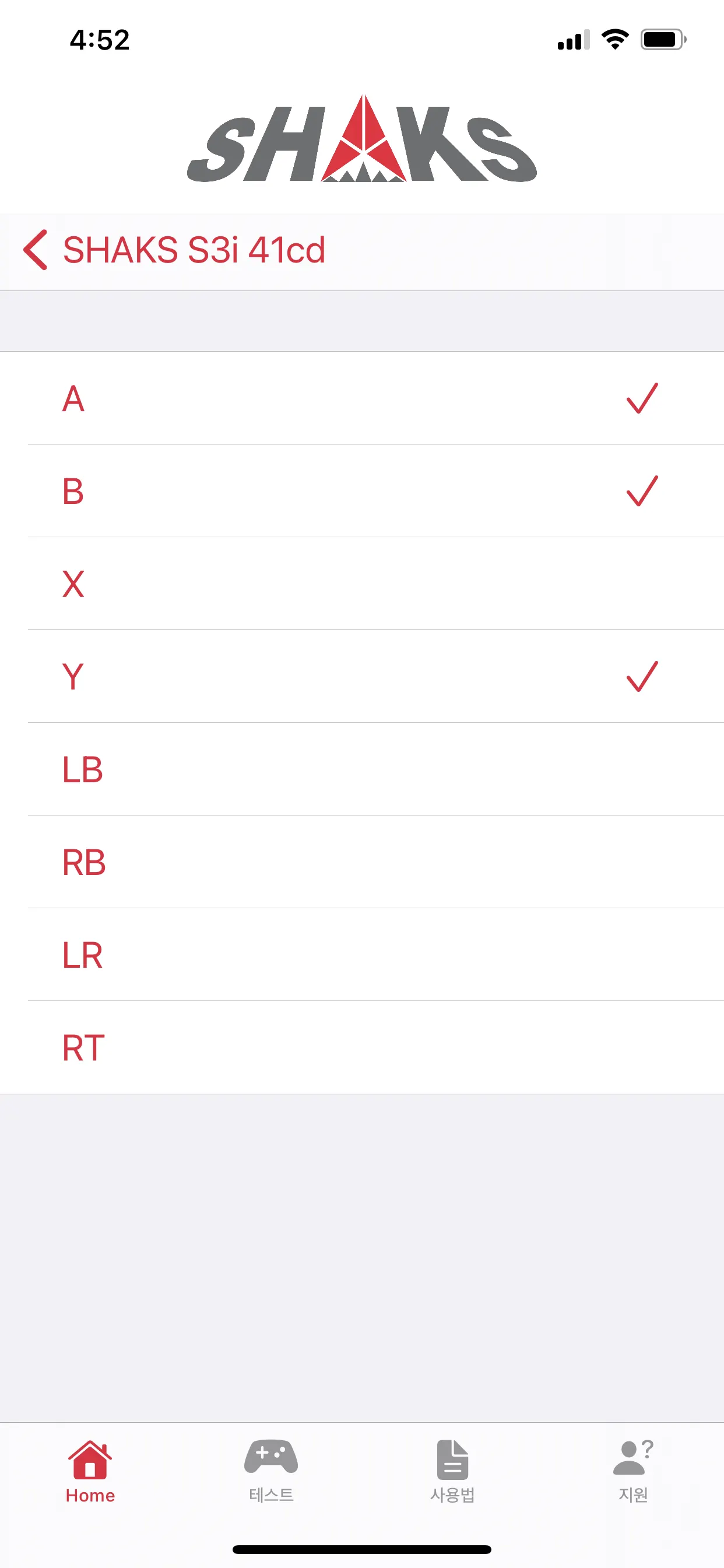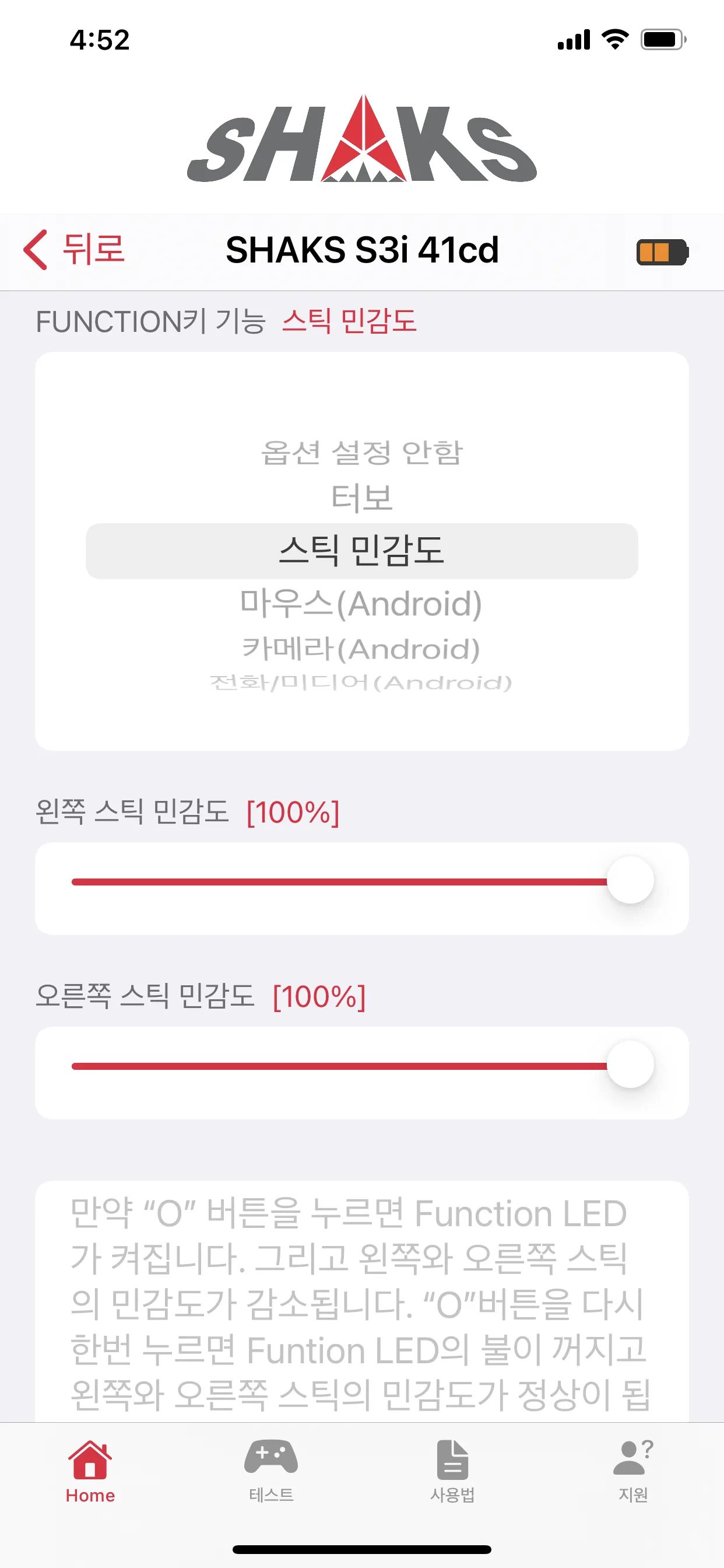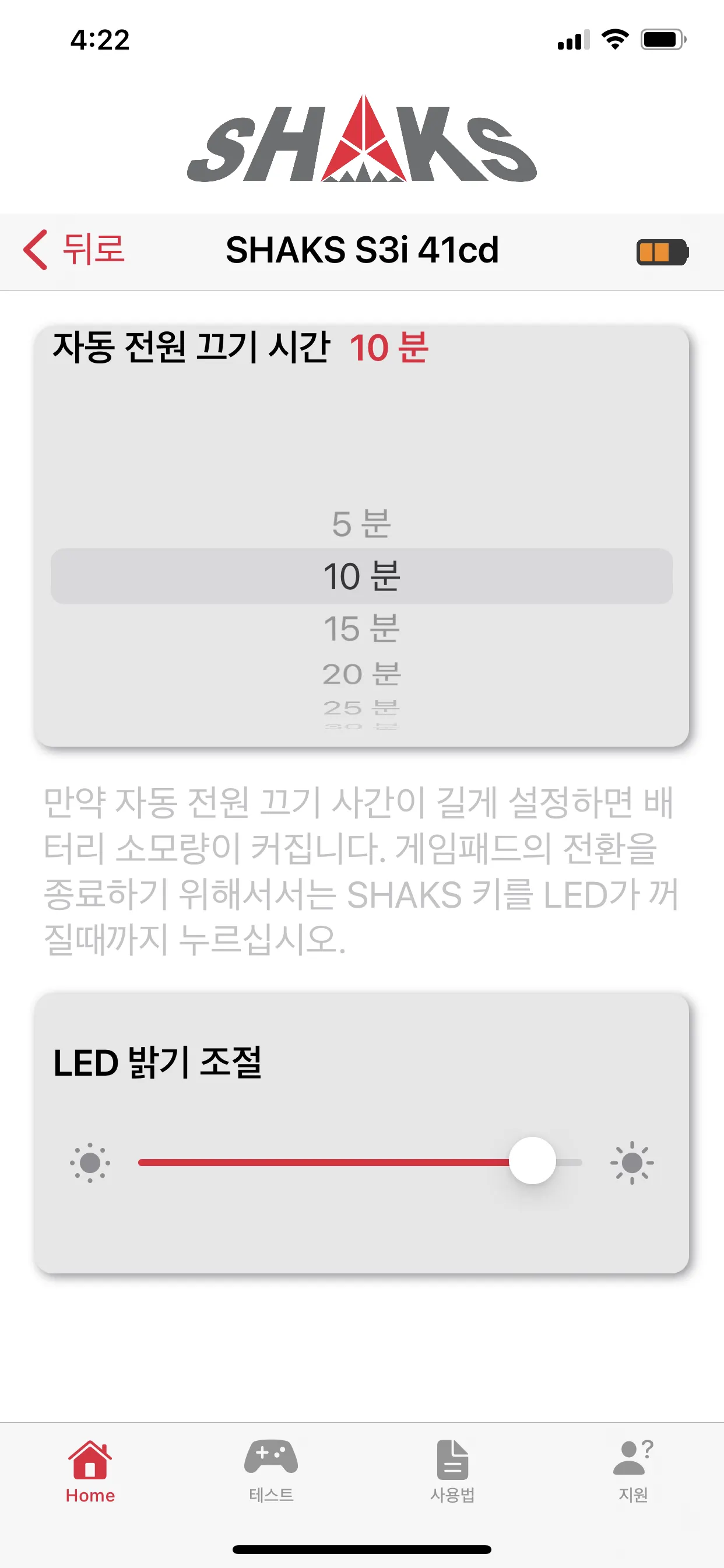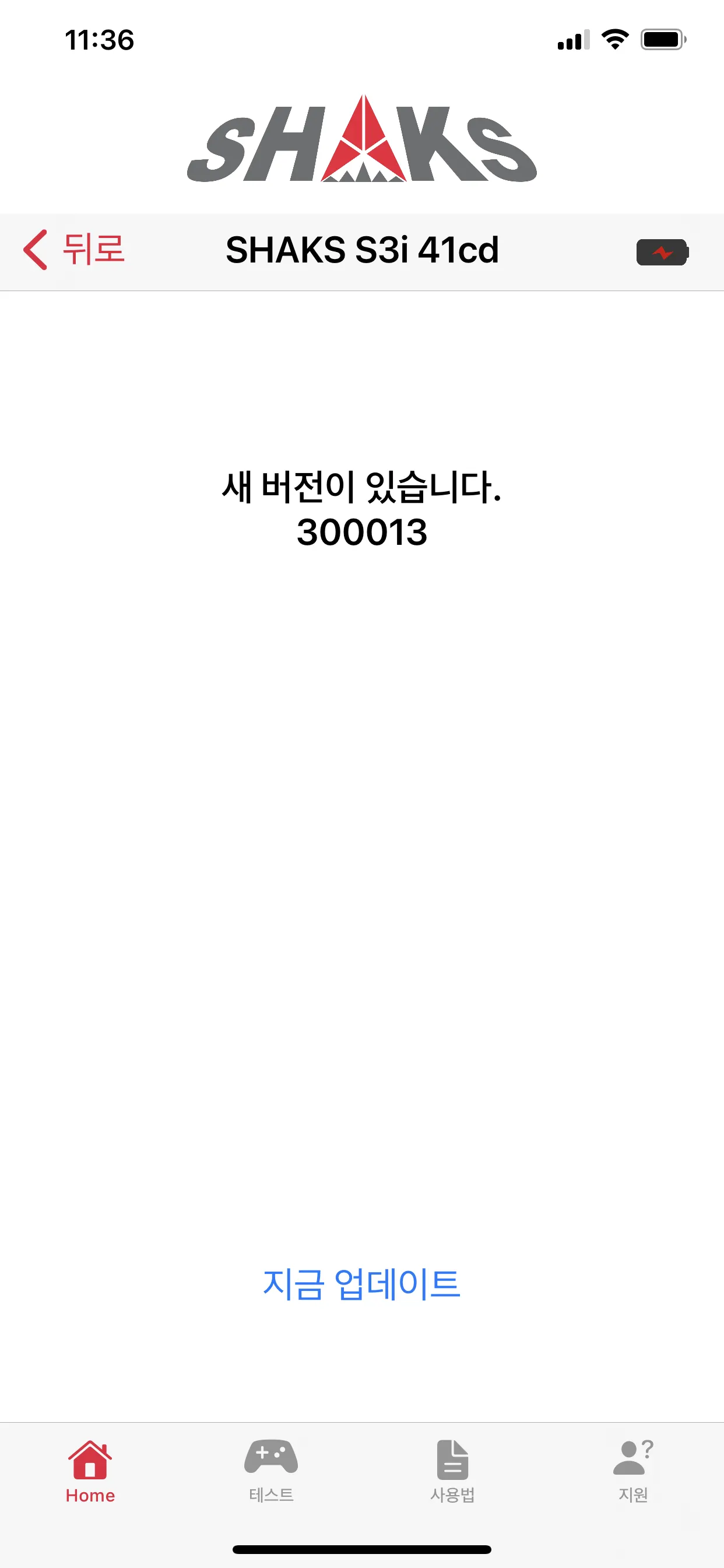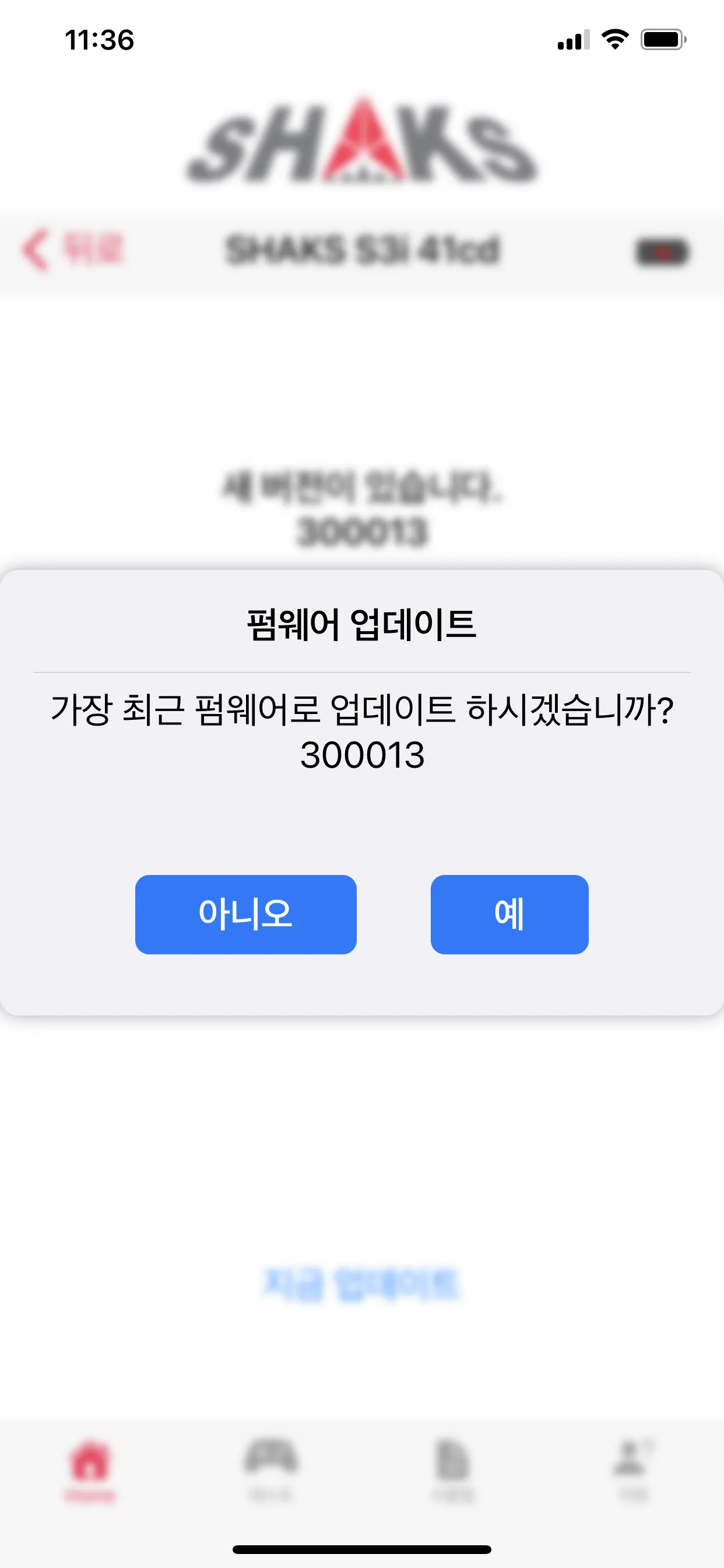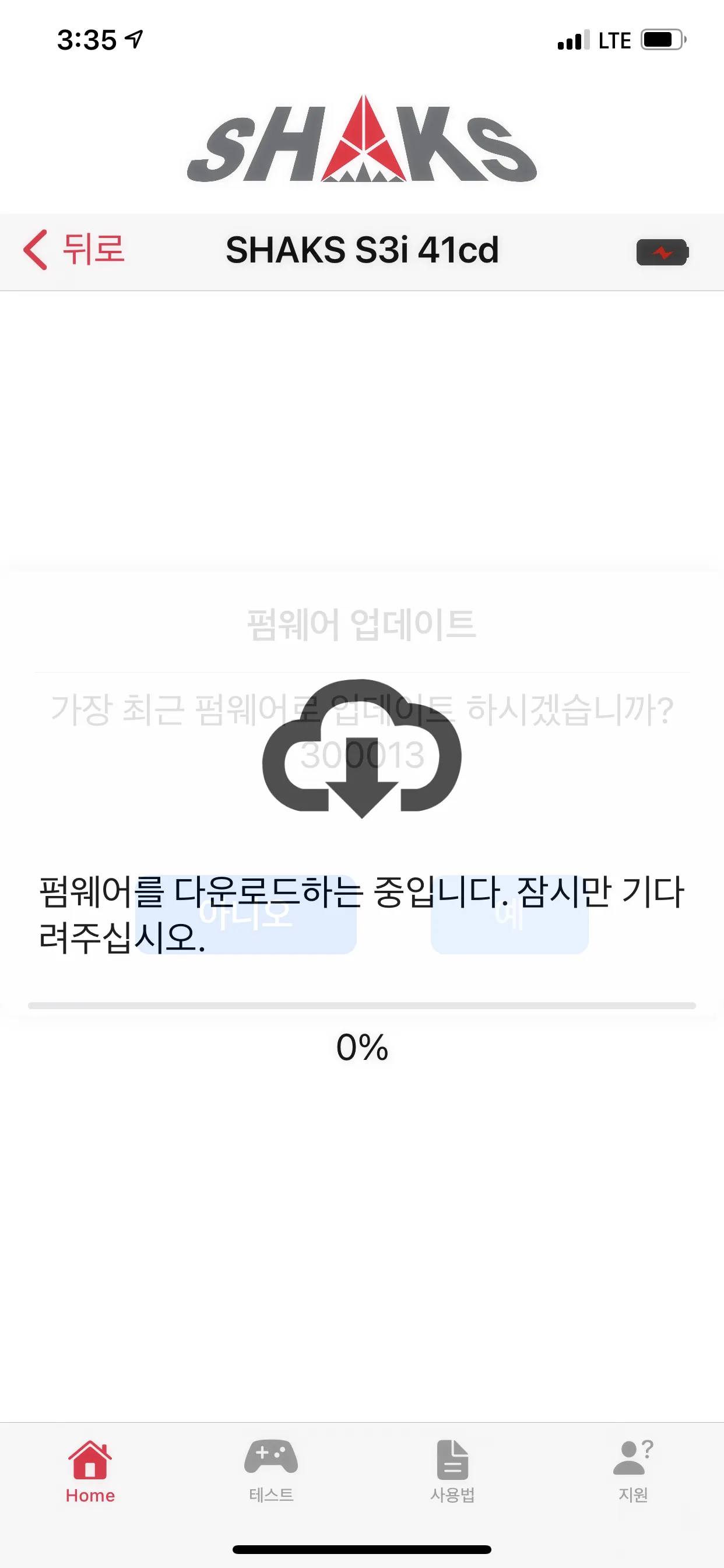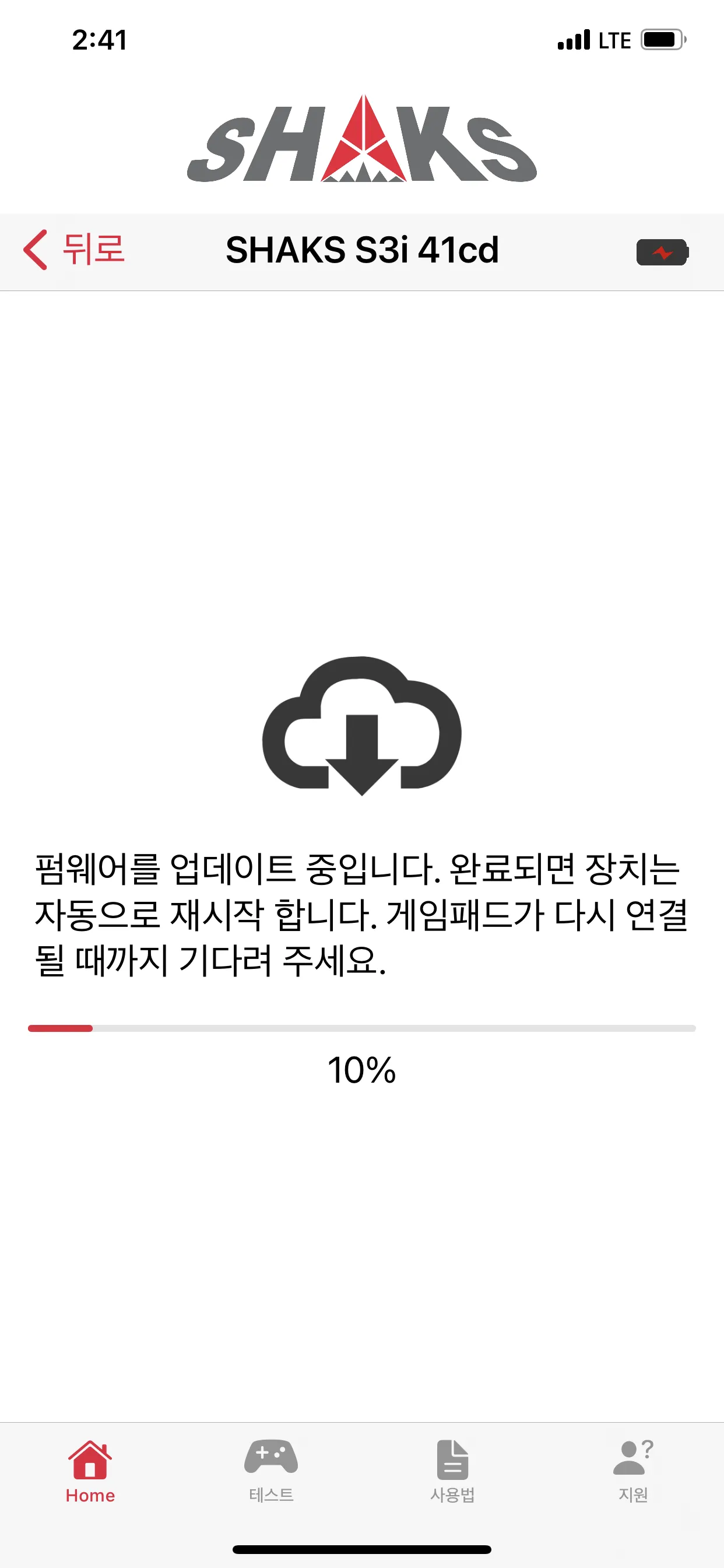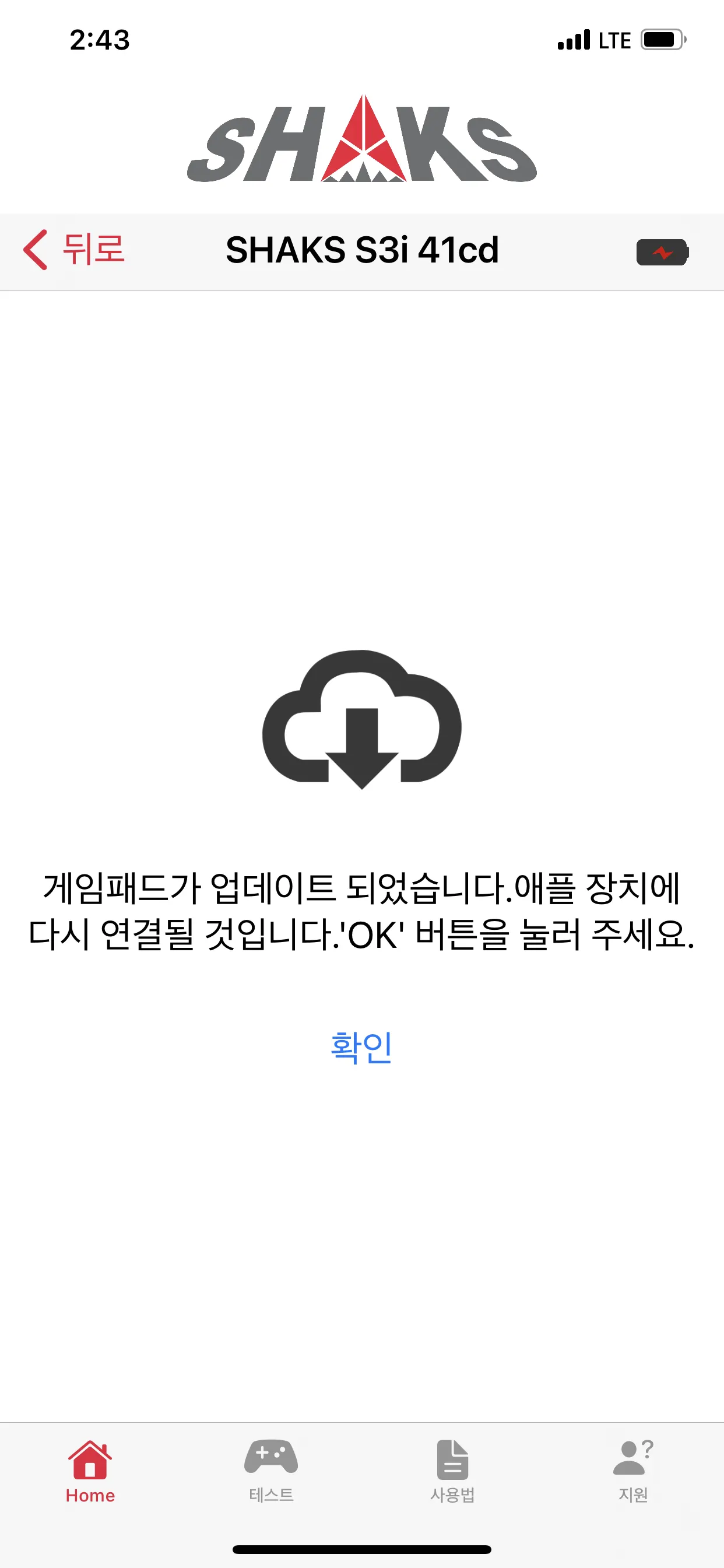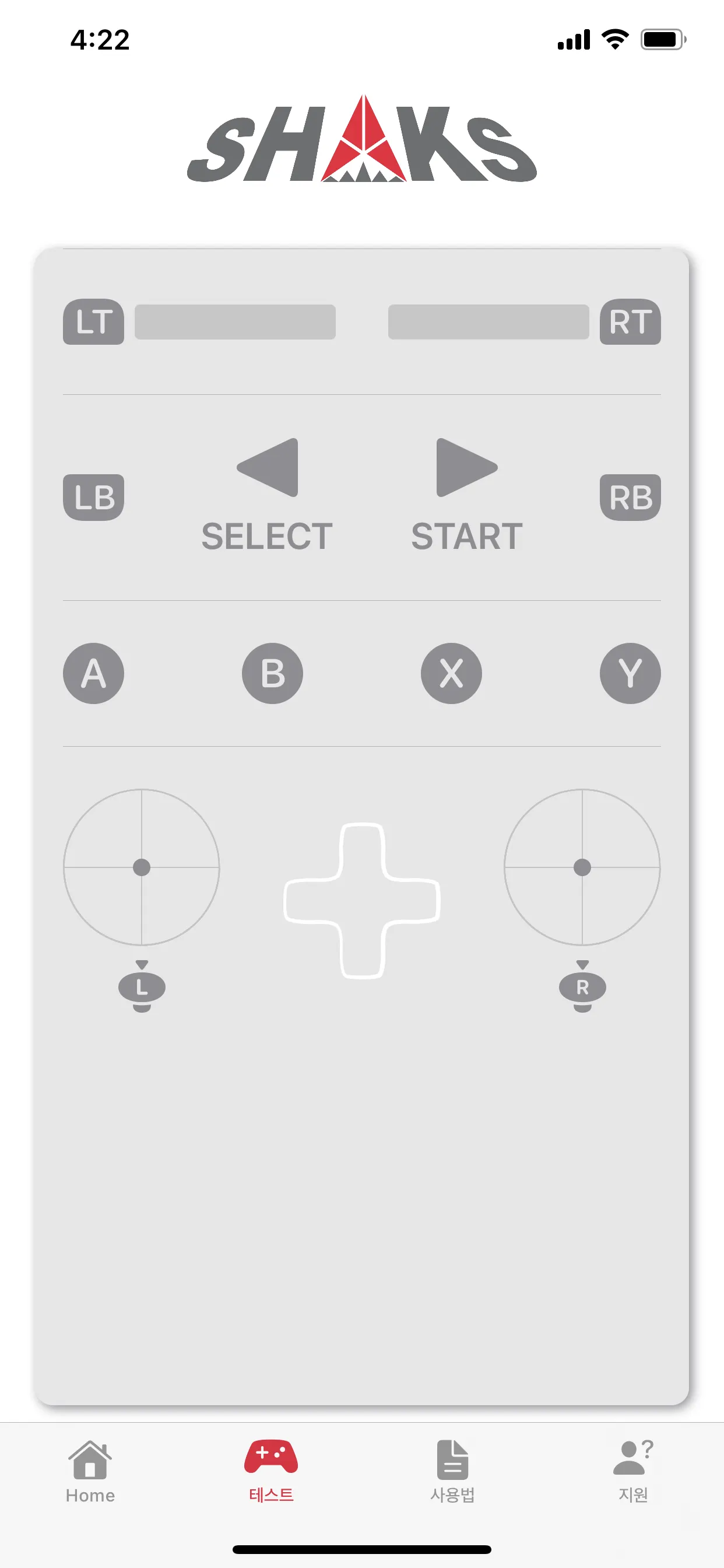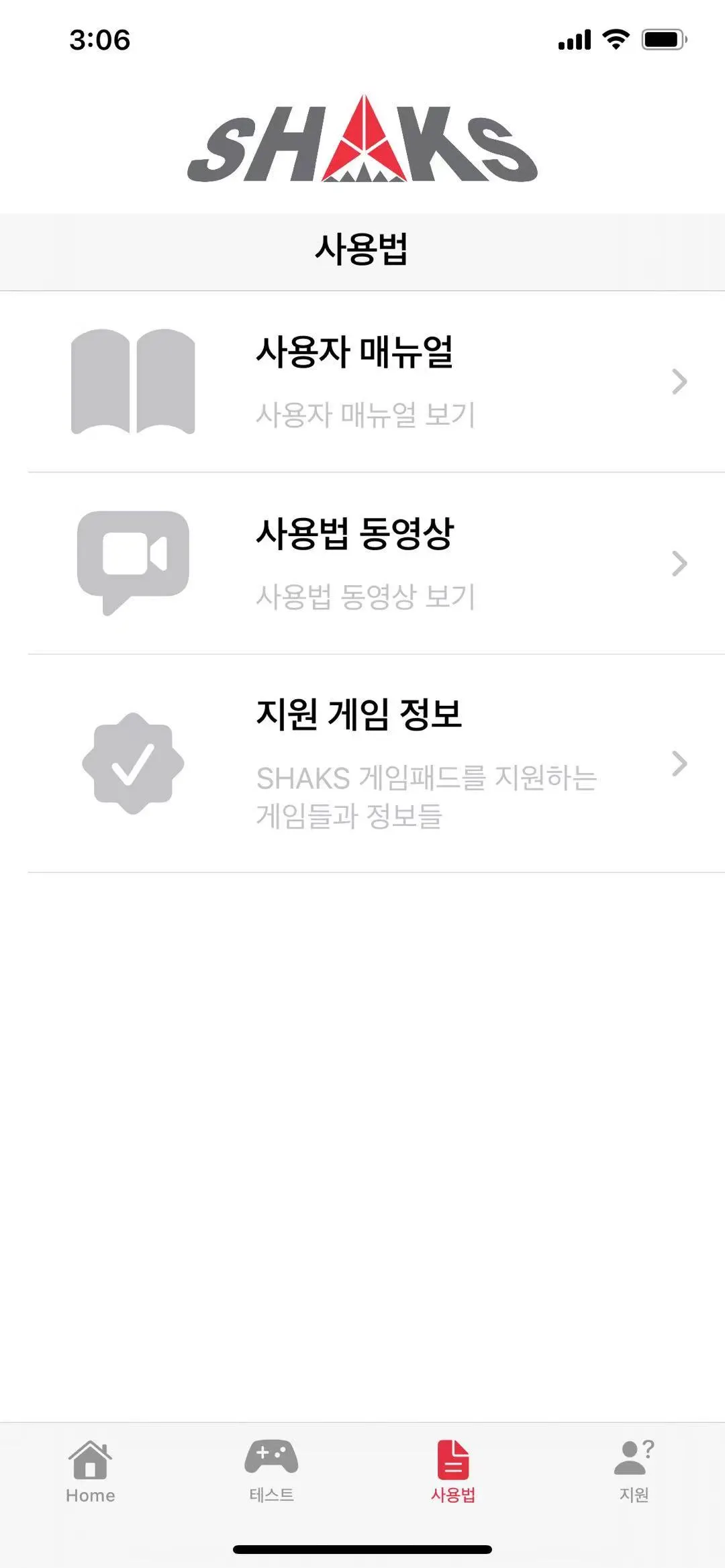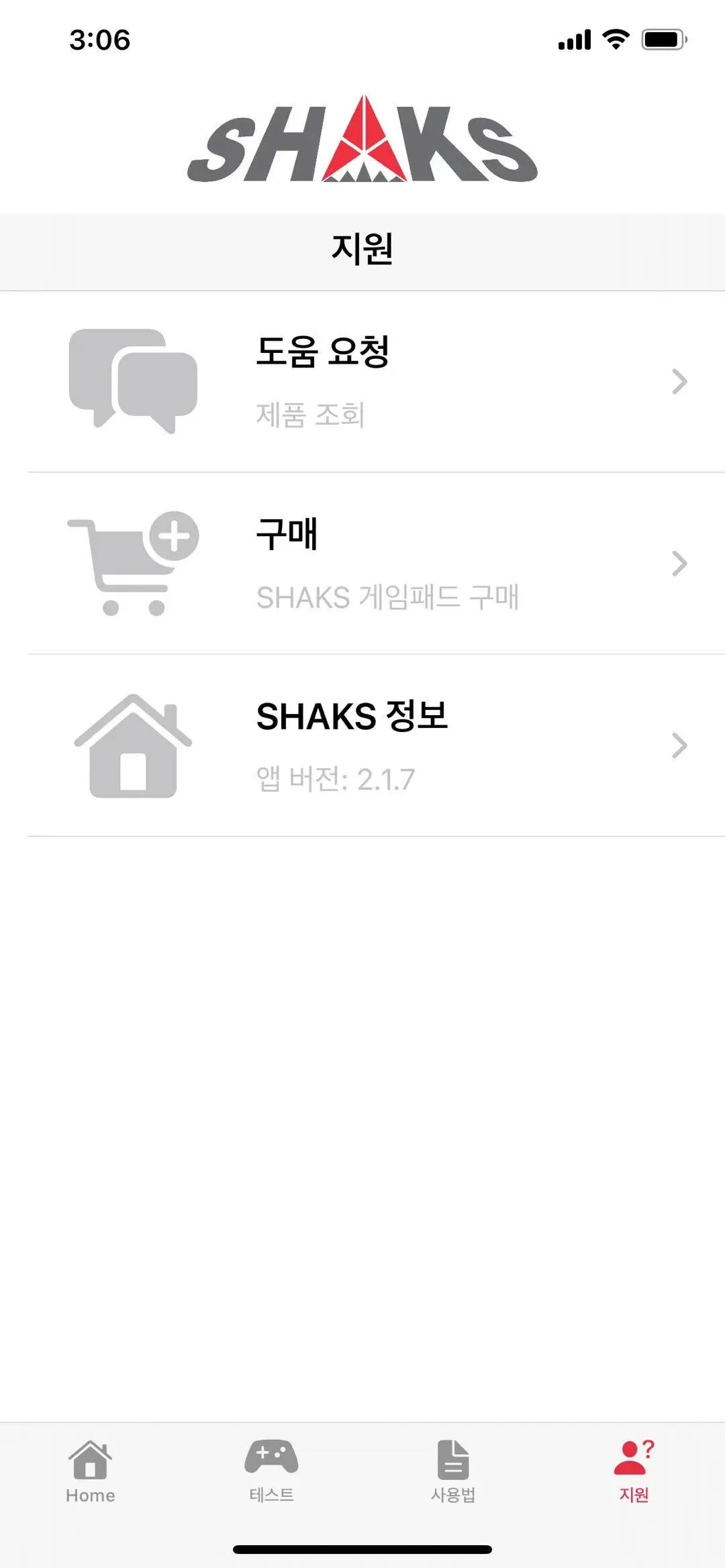목차
샥스 유틸리티 (SHAKS Utility)
샥스 유틸리티(SHAKS Utility) 앱은 게임패드의 전반적인 기능을 원하는대로 변경 및 테스트, 업데이트 등을 위해 만들어진 앱으로서, 각종 게임마다 필요한 게임패드 옵션을 설정할 수 있는 기능을 제공합니다.
사용하는 게임패드를 iOS 모드로 맞추어 주시기 바랍니다. 설정, 사용 관련된 도움 필요한 경우 바로 문의할 수 있도록 해줍니다.
어플리케이션에 대한 기능들은 언제든지 기능이 개선될 수 있습니다. 매뉴얼 내 그림은 모두 개발 중의 그림으로, 간혹 최신 버전의 메시지가 다를 수 있습니다.
사용 가능 게임패드
SHAKS 브랜드 중 iOS를 지원하며 MFI를 사용하는 SHAKS S2i, S3i, S5i 모델만 사용 가능합니다.
또한, 게임패드의 모드가 iOS 모드로 연결되어 있을 때 정상 사용가능합니다. Bluetooth 검색 시 이름 끝에 iOS가 표시되어 있을 때 연결해 주시기 바랍니다.
다운로드
App store에서 SHAKS를 검색하거나, 아래 주소 클릭 혹은 QR코드를 사용하여 다운로드 가능합니다.
시작
연결한 게임패드에 대한 정보를 모두 확인할 수 있습니다.
게임패드가 올바른 설정으로 되어 있는지, 어떤 모드로 되어있는지 확인할 수 있습니다.
펌웨어 업데이트가 필요한 경우나 모드에 문제가 있는 경우 확인할 수 있습니다.
연결에 문제가 있는 경우
게임패드가 연결되지 않았거나, 오류로 인해 어플리 케이션과 연결이 안되었습니다. 게임패드가 연결되었다면, 게임패드의 모드가 iOS(MFI)인 것을 확인하고 게임패드를 종료하고, 다시 연결하시기 바랍니다.
게임패드 펌웨어 버전이 낮은 경우
게임패드의 펌웨어 버전이 낮으면 빨간색으로 표시됩니다.
연결된 게임패드를 선택하면 펌웨어를 업데이트 할 수 있는 메뉴가 보입니다.
게임패드 추가
1.
게임패드를 페어링 상태로 변경합니다.
2.
설정 > Bluetooth 메뉴에서 게임패드를 연결합니다.
설정 기능
연결된 게임패드를 선택 합니다.게임패드 또는 SHAKS Gamehub 앱에 대한 각종 설정을 위한 메뉴입니다.
Function 버튼 설정
Function 버튼에 대해 원하는 기능을 설정할 수 있습니다. 각 모델별 Function 위치는 아래 그림에서 확인해 주시기 바랍니다.
일부 제품 메뉴얼에서 ‘Option(옵션)’ 버튼으로 설명이 되어 있습니다.
•
Function 끄기
게임패드의 Function버튼을 눌러도 반응하지 않습니다.
•
터보 동작
버튼을 길게 눌렀을 때 연속으로 뗐다 누르는 반복 입력 형태로 하도록 처리합니다. 이 기능을 사용하려면 사용할 버튼들을 직접 체크하여 선택한 후 ‘확인’ 버튼을 누르시면 됩니다.
사용 가능한 버튼: A, B, X, Y, LB(L1), RB(R1), LT(L2), RT(R2)
설정한 직후에는 작동하지 않습니다. Function 버튼을 눌렀을 때 작동이 가능하며, 적용 여부는 게임패드의 LED를 통해 확인이 가능합니다.
•
스나이퍼
왼쪽/오른쪽 스틱을 보다 미세하게 움직이고 싶을 때 사용할 수 있습니다. 비례하여 %를 설정하시면 됩니다.
스틱 감도는 4단계로만 설정이 가능합니다.
설정한 직후에는 작동하지 않습니다. Function 버튼을 눌렀을 때 작동이 가능하며, 적용 여부는 게임패드의 LED를 통해 확인이 가능합니다.
•
마우스 (안드로이드 전용)
게임패드 대신 마우스 커서를 움직입니다. Function 버튼을 눌렀을 때 작동이 가능하며, 적용 여부는 게임패드의 LED를 통해 확인이 가능합니다.
◦
L스틱 마우스의 커서 이동
◦
A버튼 왼쪽 클릭
◦
B버튼 오른쪽 클릭
◦
R스틱 휠 스크롤 (상하좌우 모두 가능)
◦
R스틱 누르기 휠 버튼 클릭
•
카메라 ( 안드로이드 전용)
카메라 앱을 사용할 때 Function 버튼을 눌러 카메라 버튼으로 사용합니다. Volume Up 키를 누르는 버튼으로 작동합니다.
•
전화수신 (안드로이드 전용)
Function 버튼을 눌러서 전화를 받거나 끌 수 있습니다. 음악이나 동영상을 재생하는 경우, 재생 중 일시정지 또는 다시 재생할 수 있습니다.
게임패드 설정
절전 시간, LED 밝기 조정 및 게임패드 이름 변경 등을 하실 수 있습니다.
•
절전 시간 설정 : 기본으로 5분으로 설정되어 있습니다. 10,30,60분 단위로 설정 가능합니다. .
•
LED 밝기 조절 : 15단계로 조정 가능합니다. 단, 전원 LED는 설계상 설정할 수 없습니다. (* S5i의 첫번째 LED는 밝기 조정이 불가능)
펌웨어 업데이트
새로운 게임패드 버전을 확인 합니다.
게임패드를 업그레이드 할 것인지 다시 확인합니다.
펌웨어를 서버로부터 다운로드 합니다.
게임패드를 업그레이드 합니다.
게임패드 업그레이드가 완료되었습니다.
기능이 업데이된 신규 펌웨어가 출시되면, 업데이트 할 수 있습니다. 현 설치 버전보다 신규 버전이 준비된 경우에만 진행할 수 있습니다.
펌웨어 업데이트시는 충전 케이블을 연결하여 주시고, 충전 중인 상태에서만 업데이트를 진행할 수 있습니다.
펌웨어 설치 관련 FAQ
게임패드 키 테스트
각종 키,버튼을 테스트할 수 있습니다. 사용 중 문제가 있다고 생각되시면, 이 페이지를 통해 제품에 문제가 있는지 확인할 수 있습니다.
정보 탭 기능
기기의 연결과 관련 없이 준비 가능한 모든 제품군에 대해서 필요한 정보를 확인할 수 있습니다. 또한 게임패드를 지원하는 게임들도 확인 할 수 있습니다.
고객지원
•
도움요청 : 게임패드, 어플리케이션에 대한 문의입니다. 영어 문의 창구로 연결도 가능합니다.
•
구매 : SHAKS 게임패드를 구입할 수 있는 링크를 엽니다.
•
SHAKS 정보 : SHAKS 홈페이지로 연결되며 SHAKS관한 모든 정보를 볼 수 있습니다.
기술적인 상담은 운영 시간 이외에도 카카오톡으로 문의해 주시면 답변을 받아보실 수도 있습니다. 운영시간 외 답변에는 다소 시간이 걸릴 수 있습니다.